У реду, признајем. Ја сам један од оних људи који су мрзели иПад Доцк У почетку. Али временом сам почео да заволим овај иОС и иПадОС мултитаскинг Карактеристике. Користим га стално, посебно када превлачење и испуштање садржај између апликација. То је фантастично!
Али једна ствар ме још увек мало излуђује и то је како да затворим (или одбацим) апликације када сам у сесији са више задатака да бих се вратио на једну апликацију на екрану?
Једноставно не могу да схватим како да затворим апликације у иПад-у Мултитаскинг подељени приказ или прелазак. После свег овог времена, и даље је погођен или промашен – понекад ради, а понекад не. Дакле, претпостављам да нисам сам у овом проблему... или се барем надам да нисам!
Садржај
-
Брзи савети
- Повезани чланци
-
Ажурирања за иПад мултитаскинг са иПадОС-ом
- Функција Слиде Овер у иПадОС-у
- Функције подељеног приказа у иПадОС-у
- Отворите више инстанци исте апликације у Сплит Виев или Слиде Овер
- Апп Екпосе за иПад
-
Ваш иПад тим из снова који обавља више задатака: подељени приказ, превлачење и слика у слици
- Отварајте апликације помоћу Слиде Овер
- Како затворити Слиде Овер
- Померајте свој Слиде Овер
- Отворите апликације са Сплит Виев
- Подесите величину подељеног приказа
- Како затворити Сплит Виев екран на иПад-у
- Померање вашег подељеног погледа
- Промените са слајда на подељени приказ или обрнуто
- Користите Сплит-Виев И Слиде-Виев у исто време?
- Отварајте апликације са Слика у слици
- иПад је заглављен на подељеном екрану или превучен? Мрзите мултитаскинг функције вашег иПад-а?
-
Упаковати
- Вишезадаћност иПад варалица
- Повезани постови:
Брзи савети 
Следите ове брзе савете да бисте искључили подељени екран и превлачење на иПад-у
- За иПадОС идите на Подешавања > Почетни екран и док > Мултитаскинг
- За старије верзије иОС-а идите на Подешавања > Опште > Мултитаскинг & Доцк
- Затворите апликацију Слиде Овер тако што ћете превући леву ивицу скроз са десне стране екрана
- Затворите апликацију Сплит Виев тако што ћете додирнути и држати средишњи сиви управљач и превући га са екрана (лево или десно)
Повезани чланци
- Прилагодите иконе апликација на почетном екрану и Тодаи Виев у иПадОС-у
- Ове нове мултитаскинг и УКС функције у иПадОС-у повећавају вашу продуктивност
- Сада можете да користите Куицк Ацтионс и Пеек на било ком иПхоне-у или иПад-у који користи иОС 13
- Како да на најбољи начин искористите функцију КуицкПатх тастатуре на иПадОС-у
- Како да користите свој иПад Доцк
- Како затворити и пребацити између апликација у иОС-у
- Превуците и отпустите свој иПад са иОС-ом
Ажурирања за иПад мултитаскинг са иПадОС-ом 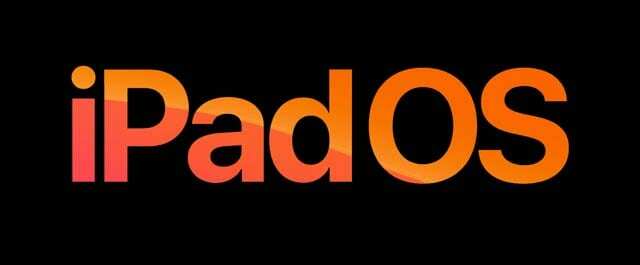
иПадОС доноси неке сјајне промене у више задатака!
Са иПадОС-ом, пребацивање између апликација је лакше и много интуитивније. Ево кратког прегледа ових ажурирања.
Функција Слиде Овер у иПадОС-у
- Нека више апликација буде отворено у Слиде Овер-у
- Крећите се између апликација Слиде Овер превлачењем дуж доње ручке
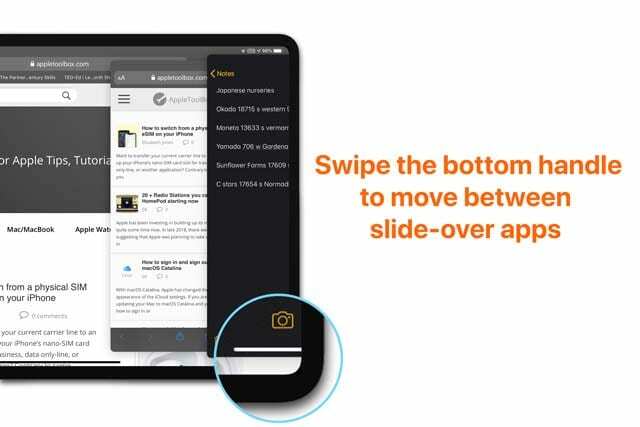
- Превуците нагоре на доњој ручки у превлачењу да бисте видели све апликације у а Превуците преко апликације за пребацивање– и затворите апликације помоћу прекидача за пребацивање апликација тако што ћете повући нагоре на прегледу апликације.
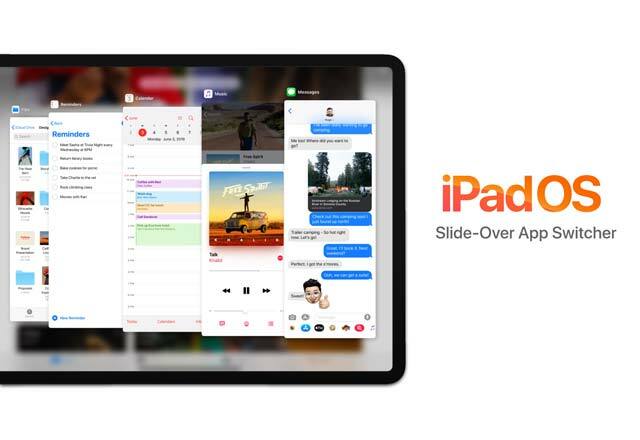
Превуците прстом по доњој ручки клизача да бисте отворили прекидач за пребацивање апликација. Превуците нагоре на преглед апликације да бисте затворили - Промените апликацију Слиде Овер у цео екран тако што ћете превући клизач преко горње ручке апликације надоле док се не појави икона апликације, а затим спустити ту икону апликације у горњи центар екрана.
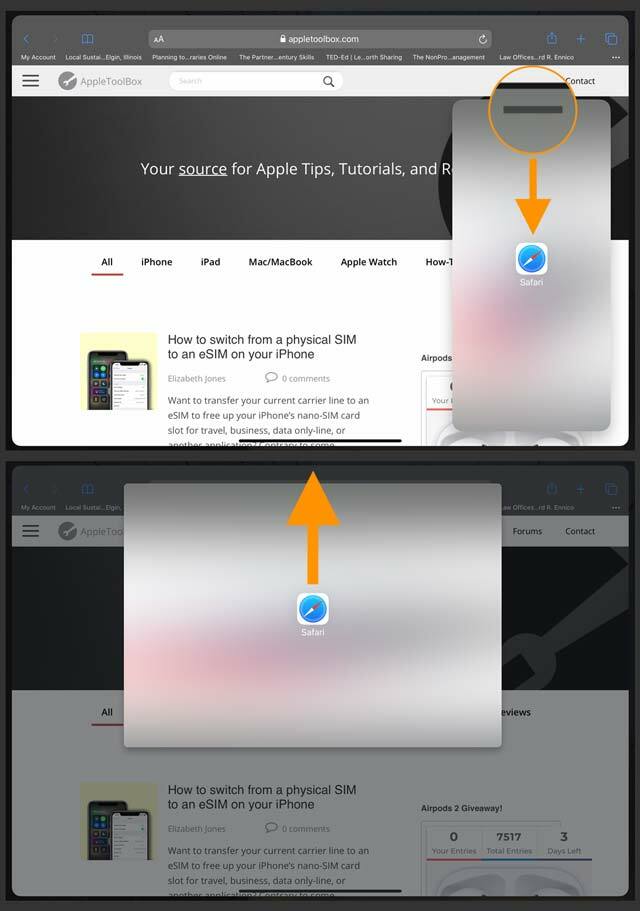
Превуците надоле преко горње ручке, а затим превуците до врха центра екрана и спустите да бисте проширили апликацију која се превлачи на цео екран
Функције подељеног приказа у иПадОС-у 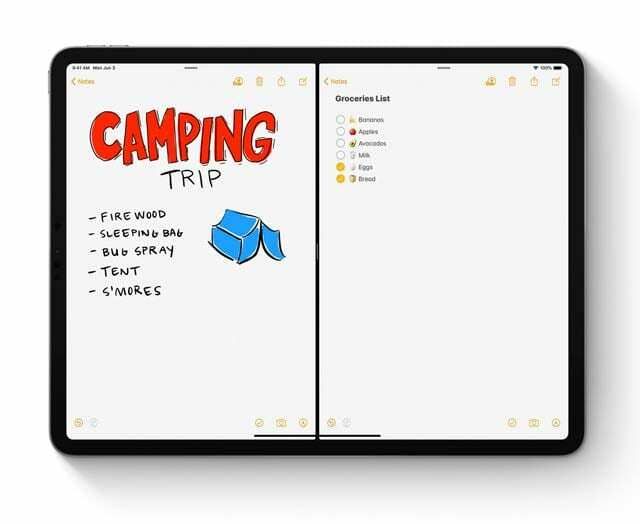
- Отворите било коју апликацију са обе стране Сплит Виев-а (обе стране)
Отворите више инстанци исте апликације у Сплит Виев или Слиде Овер 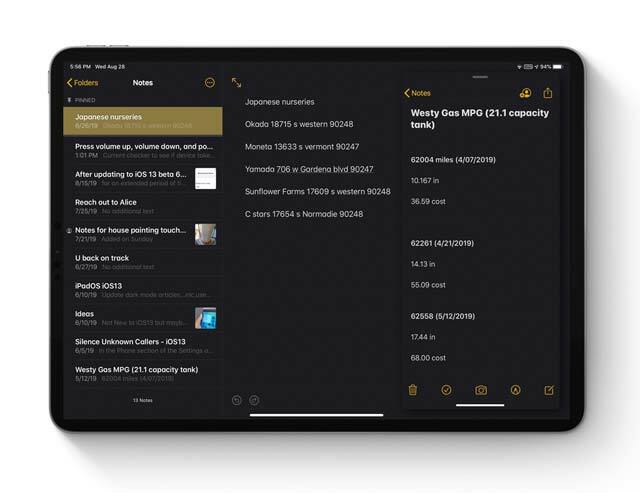
- Користите више прозора из ИСТЕ апликације у Сплит Виев или Слиде Овер
- На пример, радите на две различите белешке или документа Пагес, гледате две или више веб страница Аппле Мапс или Сафари или организујете датотеке у апликацији Филес
Апп Екпосе за иПад
- Погледајте све отворене прозоре за апликацију тако што ћете додирнути њену икону у Доцк-у да бисте отворили Брзе акције мени
- Изабери Прикажи све Виндовс да видите све отворене инстанце те апликације, укључујући апликације у подељеном приказу и превуците преко њих
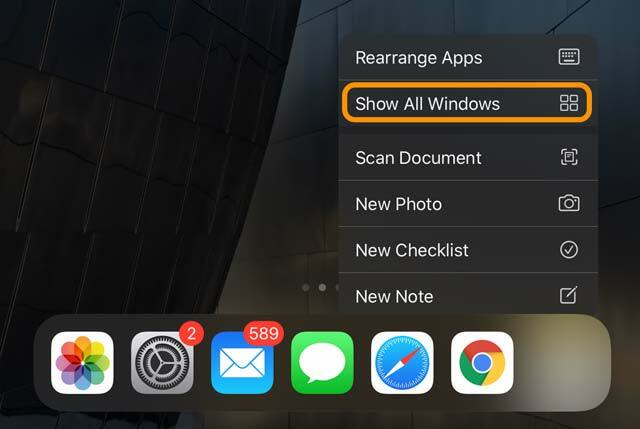
Ваш иПад тим из снова који обавља више задатака: подељени приказ, превлачење и слика у слици
Имамо три невероватне функције мултитаскинга доступне у иОС-у (11 и 12) и иПадОС-у, па у чему је разлика? Хајде да прегледамо сваки тако да смо на истој страници.
Отварајте апликације помоћу Слиде Овер
Слиде Овер лебди једну апликацију испред било које отворене апликације, као да је друга апликација слојевита на врху оригиналне апликације.
Можете да поставите апликацију на леву или десну страну екрана – подразумевано је десна страна. Слиде Овер ради само на иПад Про, иПад-у (5. генерација+), иПад Аирс-у или иПад мини 2+.
Како отворити Слиде Овер
- Отворите апликацију
- Превуците нагоре да бисте отворили Доцк
- На Доцк-у притисните и држите апликацију преко које желите да превучете.
- Пустите да лебде на екрану удесно
- Да бисте лебдели преко леве стране, притисните и држите горњи сиви управљач ИЛИ десну ивицу и померите се хоризонтално на лево на екрану
Како затворити Слиде Овер 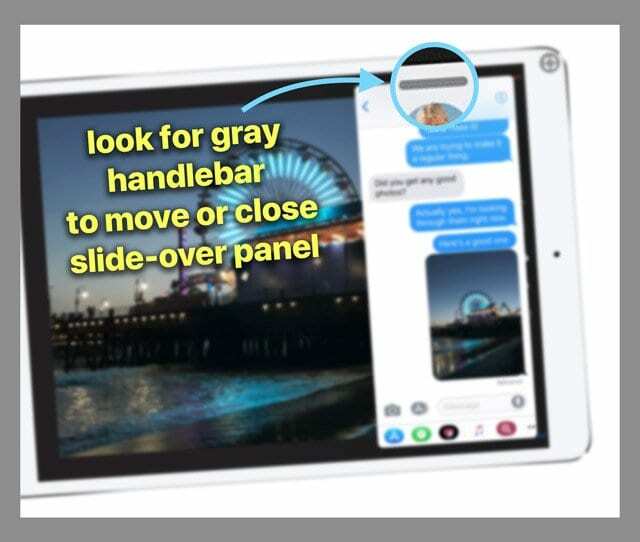
- Додирните и држите горњи сиви управљач ИЛИ леву ивицу и превуците удесно док апликација потпуно не буде ван екрана –можете само да превучете са клизача са десне ивице екрана! Не лево – не питајте ме зашто!
- Ако желите поново да видите ту апликацију, ставите прст(е) ван екрана удесно и превуците прстом улево
- Ако додирнете сиви управљач уместо тога отворите подељени приказ, користите леву ивицу да превучете апликацију са екрана
Померајте свој Слиде Овер
Ово је ствар која ме увек, УВЕК, саплиће.
- Када сте у режиму превлачења, ако желите да га померите са десне стране екрана на леву страну екрана, додирните и држите ДЕСНУ ИВИЦУ екрана поред панела за превлачење. Затим га померите улево, једним покретом
- Желите да се померате с лева на десно, додирните и држите ЛЕВУ ИВИЦУ екрана поред панела за превлачење. Затим га померите удесно, једним покретом
Можете користити сиви управљач, АЛИ пазите да превлачите хоризонтално. Чак и благи пад надоле и ваш Слиде-Овер ставља у Сплит-Виев.
Ту имам проблема. Кад год користим сиви управљач за померање својих Слиде-Оверс-а, он га увек ставља у Спит-Виев уместо померања Слиде-Овер панела!
Отворите апликације са Сплит Виев
Подељени приказ поставља апликације једну поред друге. Можете поставити апликацију на леву или десну страну екрана. Сплит Виев је доступан на овим моделима: иПад Прос, иПад (5. генерација +), иПад Аир 2+ или иПад мини 4+.
Како отворити Сплит Виев
- Отворите апликацију
- Превуците нагоре да бисте отворили Доцк
- На Доцк-у додирните и држите апликацију коју имате у подељеном приказу.
- Превуците га до крајње десне или леве ивице екрана, скоро ван екрана
- Отпустите када апликација скочи на своје место и промени положај оригиналне апликације на екрану
- Ако се апликација уместо тога отвори у Слиде Овер, притисните и држите горњи сиви управљач и превуците надоле
Подесите величину подељеног приказа
- Превуците средишњи сиви управљач у линији разделника апликације и превуците налево или надесно да бисте променили величину прозора ОБА апликације
Како затворити Сплит Виев екран на иПад-у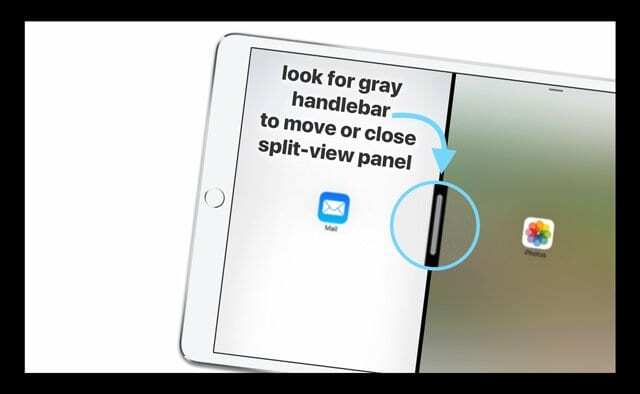
- Превуците средишњи сиви управљач до краја улево или удесно док не буде ван екрана
- Само плутајуће апликације се поново појављују када превучете са десне ивице
Померање вашег подељеног погледа
За разлику од Слиде-Овер-а, можете да користите САМО горњи сиви управљач за померање подељеног приказа лево или десно. Опет, уверите се да превлачите хоризонтално. Чак и мали пад на доле и то вас ставља у Слиде-Овер. 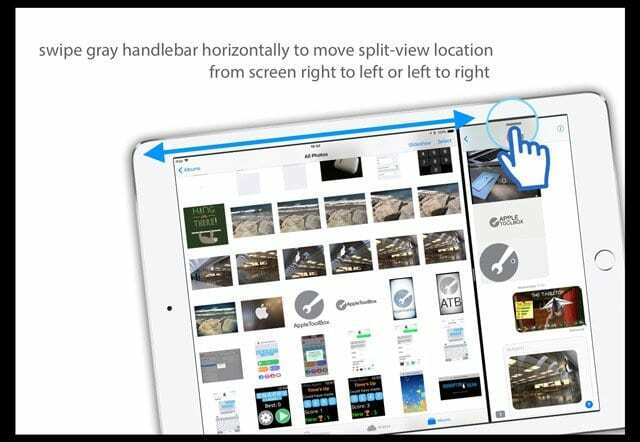
Промените са слајда на подељени приказ или обрнуто
- Да бисте подељени приказ претворили у превлачење, превуците прстом надоле са врха апликације
- Да бисте претворили превлачење у подељени приказ, превуците надоле са врха апликације
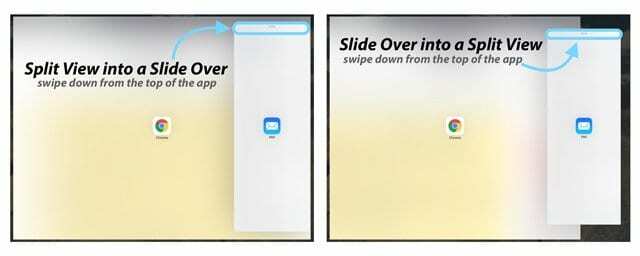
Користите Сплит-Виев И Слиде-Виев у исто време?
Да, можете отворити гомилу панела за више задатака одједном.
Ако радите са две апликације у Сплит Виев-у и желите да отворите другу апликацију у Слиде Овер-у, отворите Доцк, превуците ту трећу апликацију и пустите је на врх разделника апликација. Не подржавају све апликације овај режим.
Отварајте апликације са Слика у слици
Са Слика у слици (ПиП), можете читати или одговарати на е-пошту док гледате видео или користите ФацеТиме. Апликација дозвољава слику у слици када видите икону ПиП: 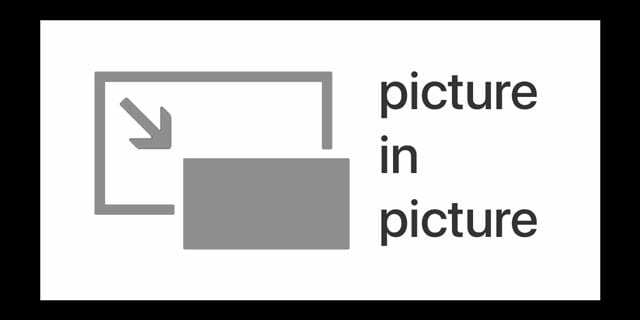
Ако апликација подржава ПиП, додирните икону и та апликација ће се смањити до угла вашег екрана.
Отворите апликацију за е-пошту или било коју апликацију коју желите и ваш видео ће наставити да се репродукује на том мањем екрану. Да бисте свој видео вратили на цео екран, поново додирните ПиП симбол.
Можете и да преместите видео! Само га превуците у било који угао.
иПад је заглављен на подељеном екрану или превучен? Мрзите мултитаскинг функције вашег иПад-а?
- Да бисте искључили функције мултитаскинга, на иПадОС-у идите на Подешавања > Почетни екран и док > Мултитаскинг

- За старије верзије иОС-а идите на Подешавања > Опште > Мултитаскинг & Доцк и искључите ове доступне функције

- Дозволи више апликација: Искључите ако не желите да користите Слиде Овер или Сплит Виев
- Слика у слици (или Персистент Видео Оверлаи): Омогућава да видео снимци и ФацеТиме позиви наставе да се репродукују у преклапању чак и када превучете да бисте отишли на почетну страницу или користили друге апликације. Искључите ову функцију ако не желите да користите Слика у слици
- Гестови: Искључите ову поставку да бисте уклонили било који од ваших покрета за више задатака: хватање прстију за почетни екран, превлачење нагоре за пребацивач апликација и превлачење налево или надесно између апликација
- Прикажи предложене и недавне апликације: Искључите тако да се недавно коришћене апликације не појављују на вашем Доцк-у
Упаковати
На све опције мултитаскинга треба времена да се навикнете.
То је као јога – пракса која расте са искуством и грешкама. После недеља коришћења Доцк-а и ових опција за више задатака, и даље добијам различите резултате! Ево моје варалице за оне који траже брзи подсетник, када им затреба.
Вишезадаћност иПад варалица
- Да бисте се померили лево или десно, превуците сиви управљач хоризонтално једним покретом
- Затворите свој Слиде Овер тако што ћете превући леву ивицу скроз са десне стране екрана
- Затворите свој Сплит Виев тако што ћете додирнути и држати средишњи сиви управљач и превући га са екрана (лево или десно)
- Пребаците се са раздвајања на клизање или обрнуто повлачењем надоле сивог управљача на врху

Током већег дела свог професионалног живота, Аманда Елизабет (скраћено Лиз) је обучавала све врсте људи о томе како да користе медије као алат за причање сопствених јединствених прича. Она зна нешто о подучавању других и креирању водича!
Њени клијенти укључују Едутопиа, Сцрибе Видео Центер, Тхирд Патх Институте, заграда, Музеј уметности у Филаделфији, анд тхе Биг Пицтуре Аллианце.
Елизабет је стекла диплому магистра ликовних уметности из прављења медија на Универзитету Темпл, где је такође предавала студентима као помоћни члан факултета на њиховом одсеку за филм и медијску уметност.